МФУ SAMSUNG CLX-3185 - инструкция пользователя по применению, эксплуатации и установке на русском языке. Мы надеемся, она поможет вам решить возникшие у вас вопросы при эксплуатации техники.
Если остались вопросы, задайте их в комментариях после инструкции.
"Загружаем инструкцию", означает, что нужно подождать пока файл загрузится и можно будет его читать онлайн. Некоторые инструкции очень большие и время их появления зависит от вашей скорости интернета.
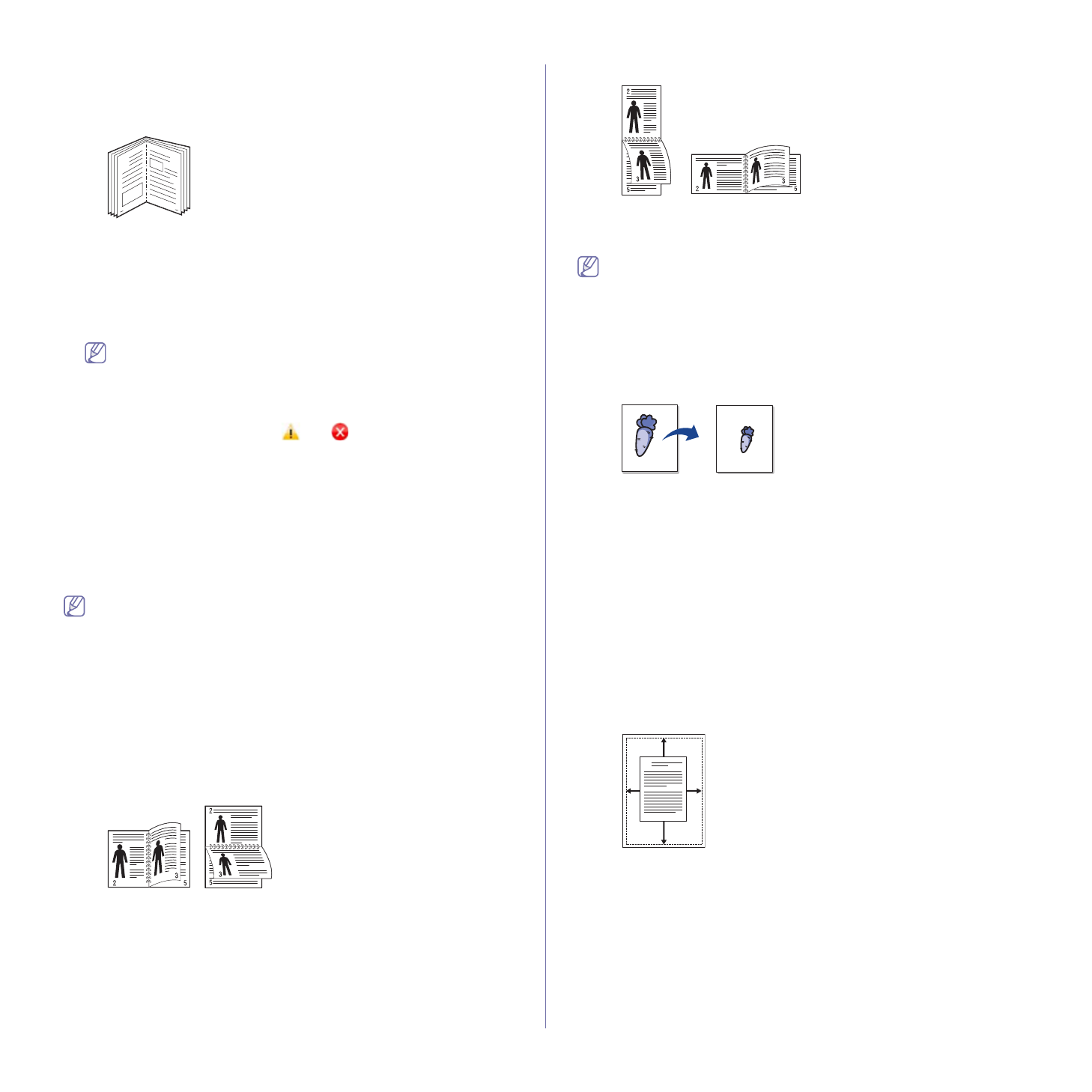
Печать
_ 73
Печать
брошюр
(
ручная
подача
)
Эта
функция
позволяет
распечатывать
документы
на
обеих
сторонах
листов
бумаги
и
упорядочивать
страницы
таким
образом
,
чтобы
бумагу
можно
было
сгибать
пополам
для
создания
брошюры
.
8
9
1.
Для
того
чтобы
изменить
настройки
печати
из
приложения
,
откройте
окно
Настройка
печати
(
см
. «
2.
На
вкладке
Основные
выберите
пункт
Брошюра
в
раскрывающемся
списке
Тип
.
3.
Перейдите
на
вкладку
Бумага
и
выберите
Размер
,
Источник
и
Тип
.
Пункт
Брошюра
доступен
не
для
всех
размеров
бумаги
.
Посмотреть
,
какие
размеры
бумаги
доступны
для
этой
функции
,
можно
в
пункте
Размер
на
вкладке
Бумага
.
Неверно
выбранный
размер
бумаги
может
быть
автоматически
отменен
.
Выбирайте
только
доступные
типы
бумаги
(
без
обозначения
или
).
4.
Нажимайте
кнопку
OK
или
Печать
,
пока
окно
Печать
не
закроется
.
5.
После
завершения
печати
согните
и
прошейте
страницы
.
Печать
на
обеих
сторонах
листа
(
в
ручном
режиме
)
Печать
может
выполняться
с
обеих
сторон
бумаги
.
Перед
началом
печати
задайте
ориентацию
документа
.
Двусторонняя
печать
поддерживается
для
следующих
форматов
бумаги
: Letter, Legal, A4,
US Folio
или
Oficio (
см
. ).
Не
рекомендуется
печатать
на
обеих
сторонах
нестандартных
материалов
,
таких
как
наклейки
,
конверты
или
плотная
бумага
.
Это
может
привести
к
замятию
или
повреждению
устройства
.
1.
Для
того
чтобы
изменить
настройки
печати
из
приложения
,
откройте
окно
Настройка
печати
(
см
. «
2.
Откройте
вкладку
Дополнительно
.
3.
В
разделе
Двусторонняя
печать
в
ручном
режиме
выберите
вариант
переплета
.
•
Нет
•
Длинная
кромка
:
общепринятый
макет
,
используемый
при
печати
книг
.
•
Короткая
кромка
:
общепринятый
макет
,
используемый
при
печати
календарей
.
4.
Перейдите
на
вкладку
Бумага
и
выберите
Размер
,
Источник
и
Тип
.
5.
Нажимайте
кнопку
OK
или
Печать
,
пока
окно
Печать
не
закроется
.
Если
устройство
не
оснащено
модулем
двусторонней
печати
,
задание
печати
придется
выполнять
вручную
.
Сначала
документ
будет
напечатан
через
одну
страницу
на
одной
стороне
бумаги
.
После
этого
на
экране
компьютера
появится
сообщение
.
Завершите
печать
,
следуя
инструкциям
на
экране
.
Изменение
размера
печати
документа
Размер
печатаемого
документа
можно
изменить
в
обе
стороны
,
указав
новый
размер
в
процентах
от
исходного
.
1.
Для
того
чтобы
изменить
настройки
печати
из
приложения
,
откройте
окно
Настройка
печати
(
см
. «
2.
Откройте
вкладку
Бумага
.
3.
Укажите
коэффициент
масштабирования
в
поле
ввода
Проценты
.
Коэффициент
масштабирования
можно
также
выбрать
с
помощью
клавиш
со
стрелками
вверх
/
вниз
.
4.
Выберите
Размер
,
Источник
и
Тип
в
окне
Параметры
бумаги
.
5.
Нажимайте
кнопку
OK
или
Печать
,
пока
окно
Печать
не
закроется
.
Масштабирование
документа
по
размеру
бумаги
Позволяет
выполнять
печать
документа
на
бумаге
любого
формата
независимо
от
размеров
документа
.
Это
может
быть
полезно
в
том
случае
,
если
нужно
рассмотреть
мелкие
детали
небольшого
документа
.
A
1.
Для
того
чтобы
изменить
настройки
печати
из
приложения
,
откройте
окно
Настройка
печати
(
см
. «
2.
Откройте
вкладку
Бумага
.
3.
Выберите
нужный
размер
бумаги
в
меню
По
размеру
страницы
.
4.
Выберите
Размер
,
Источник
и
Тип
в
окне
Параметры
бумаги
.
5.
Нажимайте
кнопку
OK
или
Печать
,
пока
окно
Печать
не
закроется
.
Содержание
- 3 Информация
- 4 Правила
- 5 Установка
- 8 Нормативная
- 14 Декларация
- 16 Заявления
- 17 Лицензия
- 20 руководстве
- 21 Дополнительные
- 22 Функции; Специальные
- 24 Введение; данной; Обзор; Вид
- 32 Уведомление
- 33 Приступая
- 34 Системные; Microsoft® Windows®
- 35 Macintosh
- 38 Совместное
- 39 Настройка; Сетевое; Полезные; SyncThruTM Web Service
- 40 Работа
- 44 Конфигурация; Включение
- 57 Устранение
- 59 Базовая
- 62 компьютера
- 63 Материалы; Загрузка; На
- 64 Выбор
- 66 лотке
- 67 Печать; Конверты
- 70 Samsung AnyWeb Print; Samsung Easy Color Manager; Драйвер
- 71 Доступ
- 72 Использование
- 76 Изменение
- 79 Копирование; Яркость; Изображение
- 83 Сканирование; Для
- 88 Вкладка
- 89 WIA; Windows XP
- 91 Добавление
- 93 Отправка
- 96 Получение
- 97 DRPD
- 99 Пересылка
- 101 Поиск
- 106 Состояние
- 107 Прием
- 109 Очистка; Сеть
- 113 Инструменты
- 114 Smart Panel
- 115 SmarThru
- 116 Открытие; Окно
- 117 Ports configuration
- 118 Обслуживание; Чистка
- 121 Хранение
- 122 Проверка
- 123 Перераспределение
- 126 области
- 128 Сведения; Значение
- 133 Проблемы
- 137 A a B b C
- 141 Типичные
- 143 Расходные; Порядок; Доступные
- 145 Замена
- 148 Технические
- 154 Глоссарий
- 160 Сайт техники и электроники; Наш сайт
Характеристики
Остались вопросы?Не нашли свой ответ в руководстве или возникли другие проблемы? Задайте свой вопрос в форме ниже с подробным описанием вашей ситуации, чтобы другие люди и специалисты смогли дать на него ответ. Если вы знаете как решить проблему другого человека, пожалуйста, подскажите ему :)












































































































































































